Extraire ZIP, RAR, 7z et autres archives sur Windows 8 et RT avec Unpacker
Alors que Windows 8 dispose d'une prise en charge native intégrée pour la compression et l'extraction de fichiers zip, vous devez accéder à l'application de bureau, ouvrir l'explorateur de fichiers et sélectionner les archives pour activer l'onglet Extraire. Il y a quelque temps, Waqas a couvert une excellente application d'interface utilisateur moderne appelée 8 Zip qui vous permet de visualiser, d'extraire et de créer des archives ZIP sur votre appareil Windows 8 et Windows RT sans devoir passer en mode bureau, mais récemment, l'application est passée de gratuite à payante avec un prix de $7.99. Si vous ne voulez pas débourser ce genre d'argent juste pour extraire des archives sur votre appareil Windows 8 ou RT, jetez un œil à Déballeur. Il s'agit d'une application Windows 8 qui vous permet de décompresser des archives compressées et prend en charge plusieurs formats, notamment ZIP, RAR, 7z et plusieurs autres. Il fournit des commandes simples pour extraire le contenu complet des archives ou les éléments sélectionnés uniquement, vers un emplacement de votre choix. Plus sur Unpacker après le saut.
L'application est conçue en mettant l'accent sur la productivité et la simplicité. Dès que vous lancez l'application, vous pouvez accéder à l'archive requise et commencer à extraire son contenu. votre souris sur une archive pour afficher ses détails, y compris le nom, le format, le type, la date de création, la taille et l'intégralité chemin. Pour commencer l'extraction, sélectionnez simplement une archive et appuyez sur OK.
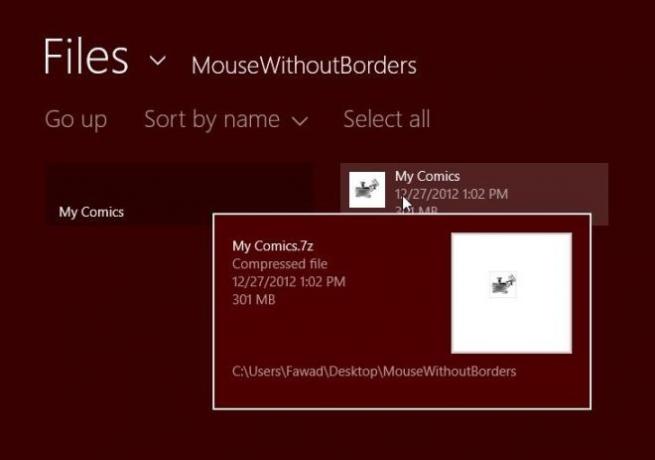
Une fois chargé, vous pouvez spécifier les options d'extraction des fichiers de l'archive, y compris la gestion des chemins et l'emplacement de décompression. Lorsque tout est configuré, cliquez sur le bouton jaune Décompresser pour lancer le processus.

Comme tout utilitaire d'extraction de fichiers décent, vous pouvez soit décompresser l'archive complète, soit sélectionner des fichiers et des dossiers spécifiques à extraire. Cliquez avec le bouton droit sur les dossiers et les fichiers que vous souhaitez extraire et cliquez sur Décompresser pour extraire uniquement ces éléments de l'archive.
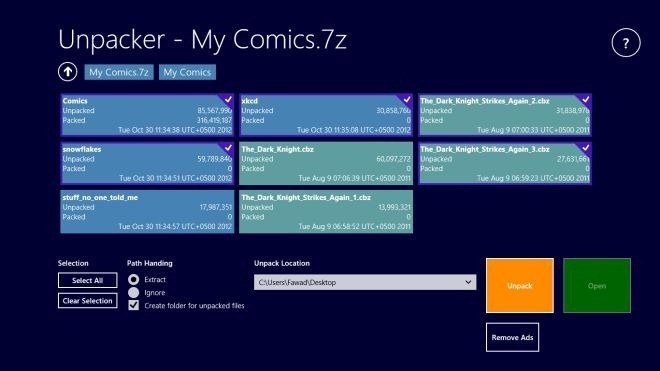
Lorsque vous installez l'application, elle devient automatiquement l'application par défaut pour la gestion des fichiers compressés. Ouvrez simplement une archive à partir de l'explorateur de fichiers et l'application sera automatiquement lancée avec le fichier sélectionné préchargé.

Unpacker fonctionne sur Windows RT ainsi que sur les versions 32 bits et 64 bits de Windows 8.
Obtenez Unpacker à partir du Windows Store
Chercher
Messages Récents
Comment ajouter des applications au menu contextuel sous Windows 10
Une application susceptible d'être utilisée souvent s'ajoutera auto...
Comment réparer le clignotement constant de l'indicateur de batterie Dell
Les ordinateurs portables et certains ordinateurs de bureau ont des...
Comment changer d'applications en mode liste sous Windows 10
Windows 10 a repris le même sélecteur d'applications que Windows 7 ...



